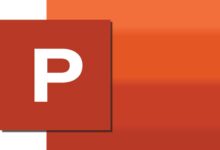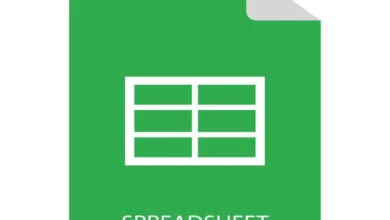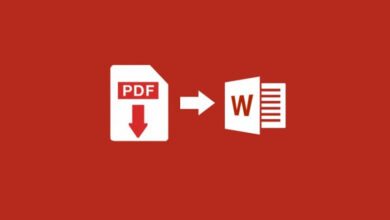كيفية إنشاء مجموعات العلامة التجارية باستخدام Canva: دليل خطوة بخطوة (نسخة مجانية ومدفوعة)
دليل شامل لإنشاء مجموعات العلامة التجارية على Canva

إذا كنت ترغب في إنشاء علامة تجارية متناسقة وجذابة باستخدام Canva، سواء كنت تستخدم النسخة المجانية أو المدفوعة، فإليك دليلًا بسيطًا يمكنك اتباعه. في هذا المنشور، سنتعرف على كيفية إنشاء مجموعات العلامة التجارية وكيفية تخصيص العناصر المختلفة لتتناسب مع هويتك.
1. التسجيل أو تسجيل الدخول إلى Canva
أول خطوة هي أن تتأكد من أنك مسجل في منصة Canva. إذا لم تكن قد فعلت ذلك بعد، قم بزيارة canva.com للتسجيل. بعد التسجيل، يمكنك اختيار النسخة المجانية أو الترقية إلى النسخة المدفوعة (Canva Pro) للاستفادة من المزيد من المميزات.
2. الوصول إلى أدوات العلامة التجارية (Brand Kit)
- النسخة المجانية: يمكنك إنشاء مجموعات العلامة التجارية في النسخة المجانية، ولكن ستكون الخيارات محدودة. في هذه النسخة، يمكنك استخدام لوحة الألوان المخصصة فقط، مع القدرة على تحميل شعارات وصورك الخاصة.
- النسخة المدفوعة (Canva Pro): تحتوي النسخة المدفوعة على ميزة Brand Kit المتقدمة، التي تتيح لك إضافة أكثر من لوحة ألوان، تحميل خطوط مخصصة، وتنظيم شعارك وعناصر هويتك البصرية بشكل احترافي.
3. تخصيص لوحة الألوان
لإضفاء هوية قوية على علامتك التجارية، يمكنك اختيار الألوان التي ستستخدمها عبر جميع تصاميمك. إليك كيفية تخصيص الألوان:
- النسخة المجانية: يمكنك إضافة لونين مخصصين في اللوحة المخصصة للألوان.
- النسخة المدفوعة: يمكنك إضافة عدة ألوان ضمن لوحة الألوان المخصصة، مع إمكانية حفظ الاختيارات لاستخدامها لاحقًا بسهولة.
4. تحميل وتخصيص الشعار
الشعار هو عنصر أساسي في إنشاء علامة تجارية متناسقة. قم بتحميل الشعار الخاص بك (إذا كان لديك واحد بالفعل) وتخصيصه:
- النسخة المجانية: يمكنك تحميل الشعار وتضمينه في تصاميمك، ولكن لا يمكنك تخزينه بشكل مركزي في لوحة Brand Kit.
- النسخة المدفوعة: يمكنك تحميل الشعار مباشرة إلى Brand Kit، بحيث يصبح سهل الوصول إليه لاستخدامه في جميع التصميمات المستقبلية.
5. إضافة الخطوط المخصصة
إذا كنت تستخدم خطوطًا مميزة في هوية علامتك التجارية، يمكنك إضافتها إلى Canva:
- النسخة المجانية: تتيح لك النسخة المجانية اختيار الخطوط المتوفرة من Canva، ولكن لا يمكنك تحميل خطوطك الخاصة.
- النسخة المدفوعة: مع Canva Pro، يمكنك تحميل خطوطك الخاصة، مما يمنحك تحكمًا كاملاً في هوية علامتك التجارية.
6. استخدام التصاميم المخصصة (Templates)
استخدم قوالب Canva المخصصة لإنشاء محتوى مميز يتماشى مع العلامة التجارية الخاصة بك. سواء كنت تقوم بتصميم منشورات لوسائل التواصل الاجتماعي، أو بطاقات أعمال، أو مواد تسويقية أخرى:
- النسخة المجانية: تتيح لك الوصول إلى عدد كبير من القوالب المجانية التي يمكن تخصيصها باستخدام الألوان والخطوط والشعارات التي اخترتها.
- النسخة المدفوعة: توفر لك النسخة المدفوعة مكتبة قوالب ضخمة ومخصصة يمكن تخصيصها بشكل أكبر، بما في ذلك إمكانية إضافة المزيد من الميزات المتقدمة مثل أدوات التعاون.
7. حفظ مجموعات العلامة التجارية لاستخدامها لاحقًا
بمجرد إنشاء مجموعتك الخاصة من الألوان والخطوط والشعارات، يمكنك حفظها لاستخدامها في جميع تصاميمك المستقبلية. في النسخة المدفوعة، سيكون لديك أدوات إدارة أفضل لتنظيم وتصنيف مجموعاتك.
- النسخة المجانية: ستتمكن من حفظ إعدادات الألوان والشعارات والخطوط، ولكنها ستكون محدودة مقارنة بالنسخة المدفوعة.
- النسخة المدفوعة: تمنحك أدوات حفظ وتنظيم متقدمة، مما يسهل عليك تخصيص تصاميم جديدة مع الحفاظ على تناسق العلامة التجارية.
8. التصدير والمشاركة
بعد إتمام تصميماتك باستخدام مجموعات العلامة التجارية، يمكنك تصديرها ومشاركتها:
- النسخة المجانية: يمكنك تنزيل التصاميم بتنسيقات مختلفة (JPEG، PNG، PDF) بمحدودية الخيارات.
- النسخة المدفوعة: تتوفر لك خيارات إضافية مثل التصدير بخيارات عالية الجودة، وضغط الملفات، ودعم التصدير في تنسيق SVG.
تُعد Canva أداة رائعة وعملية عند تنفيذ تصميمات احترافية لعلامتك التجارية أو عملك. إذا كنت قد حددت علامتك التجارية والهوية التي تريدها لها، فيمكنك إنشاء مجموعة أدوات للعلامة التجارية بسهولة شديدة ودون أن تستغرق الكثير من الوقت. بهذه الطريقة ستحافظ على توازن وشخصية منشوراتك . بعد ذلك، سنشرح خطوة بخطوة ما يجب أن يكون لديك لإنشاء مجموعة أدوات العلامة التجارية وكيف يمكنك تجميعها معًا في هذه الأداة.
ما هي العناصر الموجودة في مجموعة العلامة التجارية؟
العناصر التي تحتوي على العلامة التجارية مهمة لتحديد شخصيتها وأسلوبها ، ومن بينها الألوان والخطوط والشعار والأسطورة وحتى الهدف أو الهدف. Canva هي أداة عبر الإنترنت تتيح لك تحديد صورة مرئية لشركتك أو عملك بسرعة وسهولة.
الشعار : هو الرمز الذي يحدد العلامة التجارية بصريًا، وبهذه الطريقة يجب أن نحاول إنشاء تصميم بحيث يبقى في ذهن المستهلك.
الألوان : تلعب الألوان دورًا أساسيًا في تحديد العلامة التجارية، نظرًا لأن تأثيرها على الأشخاص يمكن أن يؤثر إيجابًا أو سلبًا على العلامة التجارية.
الطباعة: يشير إلى نوع الخط الذي سيحدد تلك العلامة التجارية، لذلك يجب أن يكون الخط مقروءًا وممتعًا للعين ومتوافقًا مع التصميم.
الشعار: هنا يجب علينا تحديد عبارة قيمة تحدد أو تشرح غرض العلامة التجارية المعنية.

كيفية إنشاء مجموعة أدوات للعلامة التجارية على موقع Canva الإلكتروني؟
يعمل هذا الموقع عبر الإنترنت بطريقتين، نسخة مجانية أو نسخة احترافية . عند دمج علامة تجارية، يجب عليك الحفاظ على نفس العناصر في المنشورات الأخرى، سواء كانت رقمية أو مادية، وبهذه الطريقة ستبقى في ذهن المستهلك.
مع كانفا برو
مع Canva Pro، يمكنك الحصول على طريقة لإنشاء مجموعة أدوات علامتك التجارية بشكل احترافي وتحقيق السرعة عند إنشاء إعلانات أو منشورات على شبكات التواصل الاجتماعي مع الحفاظ على شخصية علامتك التجارية. للحصول على هذه المزايا، يجب أن تضع في اعتبارك أنه يجب سداد دفع الاشتراك.
عندما تقوم بتسجيل الدخول إلى Canva، ستجد قائمة في الصفحة الرئيسية حيث يوجد خيار Brand Kit. من خلال النقر هناك، سترى الخيارات المضمنة في هذه الأداة عبر الإنترنت، وهي: الشعار والطباعة ولوحة الألوان.
في الجزء الأول من الشعار، يمكنك إدخال شعار علامتك التجارية أو الشعار الذي قمت بتصميمه مسبقًا في نفس الأداة فقط عن طريق الضغط على علامة الزائد (+). في قسم الألوان يمكنك إضافة أكثر من لوحة ألوان بنفس طريقة الشعارات، يجب عليك تحديد الألوان التي تشكل علامتك التجارية وستتم إضافة هذه اللوحة تلقائيًا إلى مجموعتك.
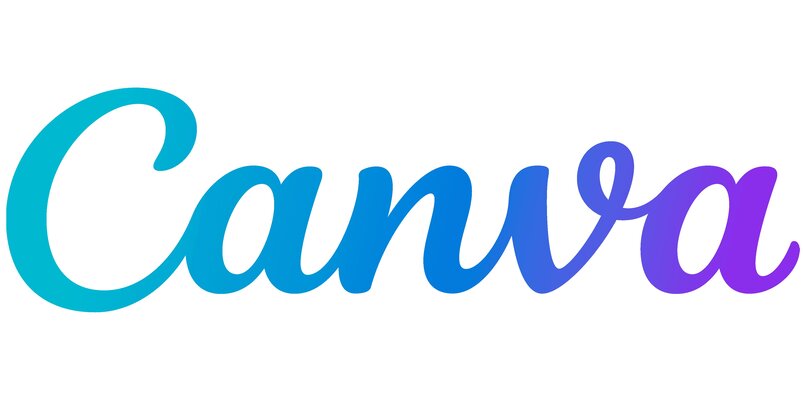
أخيرًا، يمكنك إدخال الخط الخاص بعلامتك التجارية ، فهو يوفر لك خيار إضافة ثلاثة أنواع من الخطوط لإضافتها إلى مجموعتك، وفي حالة رغبتك في تحميل نوع آخر من الخطوط إلى Canva، يمكنك التمرير لأسفل إلى ما يقرب من النهاية وسترى رسم سحابة مع سهم لأعلى وخيار تحميل الخط، انقر هناك ويمكنك تحميل الخطوط الموجودة على جهاز الكمبيوتر الخاص بك.
بهذه الطريقة، عند إنشاء تصميمات جديدة، سيكون لديك بالفعل خيار مجموعة علامتك التجارية دون أي مشكلة أو إزعاج.
مجانا
قمت بتسجيل الدخول إلى موقع Canva. في القائمة الموجودة في الجزء العلوي على الجانب الأيسر، حدد إنشاء تصميم.
سيتم عرض مجموعة متنوعة من الخيارات لتحديد نوع التخطيط الذي تحتاجه، كما يمنحك أيضًا خيار تخصيص حجم المنشور في الأبعاد المخصصة، ثم اضغط على زر إنشاء تخطيط مرة أخرى.
سيتم فتح صفحة تلقائيًا باستخدام Canva فارغًا وجميع الأدوات الموجودة في العمود الأيسر، ومن هناك يمكنك تحميل تصميم أو يمكنك اختيار الإنشاء من قالب مجاني توفره لك هذه الأداة.
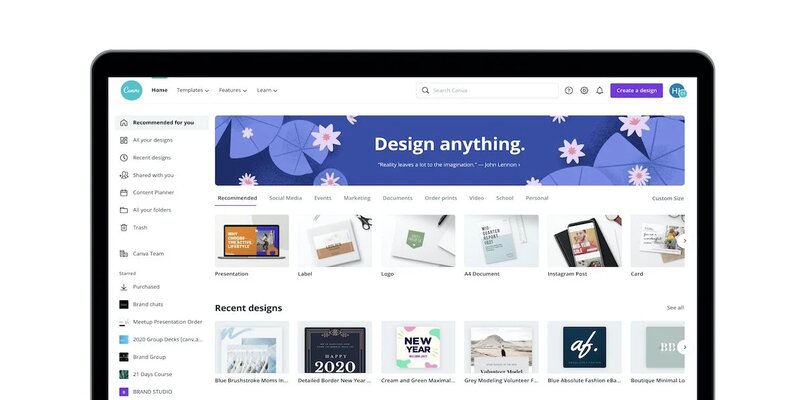
يمكنك إدخال علامتك التجارية في القائمة اليسرى، ومن هناك يمكنك تحميل شعارك بتنسيق PNG أو JPG أو أي ناقل من تحميل الملفات. يمكنك أيضًا تحميل الصور أو مقاطع الفيديو واستخدامها وقتما تشاء بمجرد تنزيلها وحفظها.
إذا كنت ترغب في تغيير الألوان، في الجزء العلوي يمكنك تغيير ألوان اللوحة. وبالمثل، يمكنك تعديل الخط وحجمه في جزء القائمة المسمى النص.
كيف يمكنك إضافة شعار لتصميم القوالب؟
كل ما عليك فعله هو الدخول إلى “إنشاء تصميم”، والانتقال إلى العمود الأيمن من خيارات Canva والنقر على “الملفات المرفوعة” ، حيث يمكنك العثور على الملفات التي قمت بتحميلها مسبقًا إلى الأداة أو يمكنك أيضًا الانتقال إلى خيار “تحميل الملفات” وتنزيل الشعار ، والذي بمجرد تنزيله يمكن استخدامه في كل مرة تقوم فيها بإنشاء تصميم.
الخاتمة
بغض النظر عن النسخة التي تستخدمها، يمكنك إنشاء مجموعات علامة تجارية مميزة ومتسقة باستخدام Canva. النسخة المدفوعة توفر المزيد من الميزات المتقدمة، لكنها لا تزال النسخة المجانية كافية للعديد من الأشخاص الراغبين في إنشاء تصاميم رائعة لعلاماتهم التجارية.